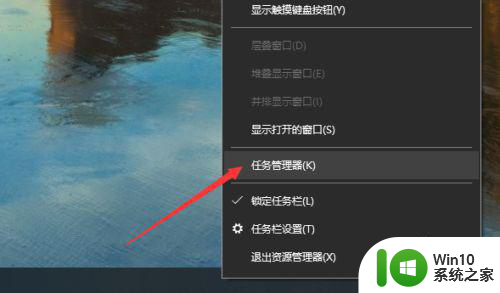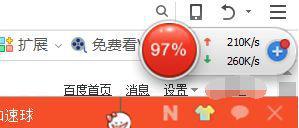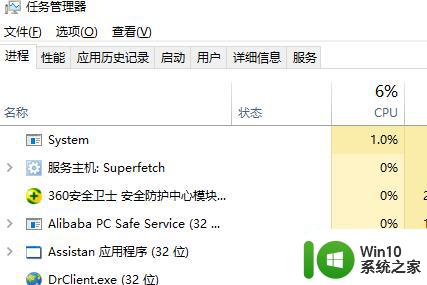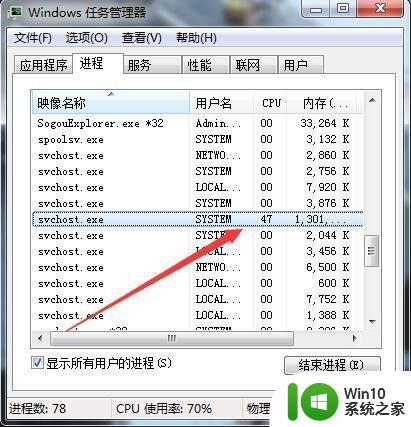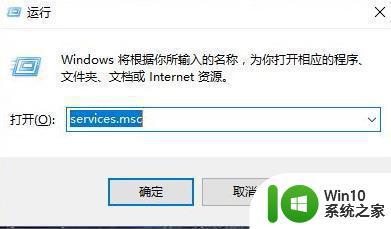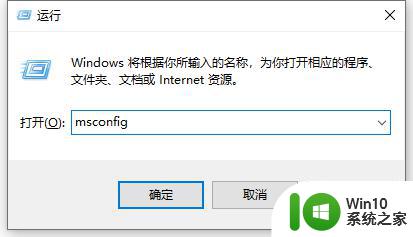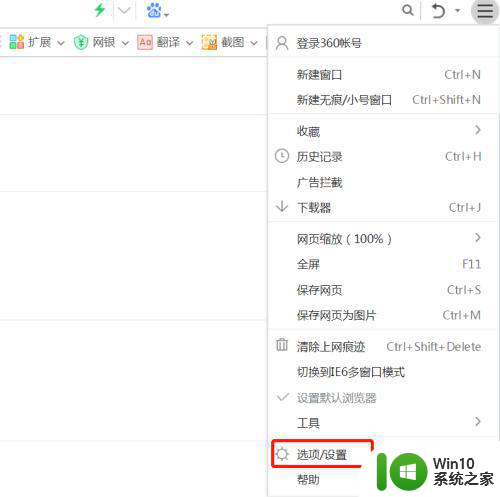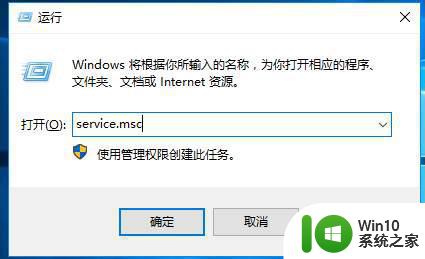电脑cxuiusvc service服务占用cpu如何关闭 电脑cxuiusvc service服务占用cpu的解决办法
电脑cxuiusvc service服务占用cpu如何关闭,电脑cxuiusvc service服务占用CPU是许多电脑用户常常遇到的问题,当这个服务占用了过多的CPU资源,会导致电脑运行速度变慢,甚至卡顿。所幸我们可以采取一些解决办法来解决这个问题。本文将介绍一些有效的方法,帮助大家关闭cxuiusvc service服务,以提高电脑的性能和运行效率。无论你是新手还是有一定电脑使用经验的用户,都能从本文中获得实用的指导和解决方案。
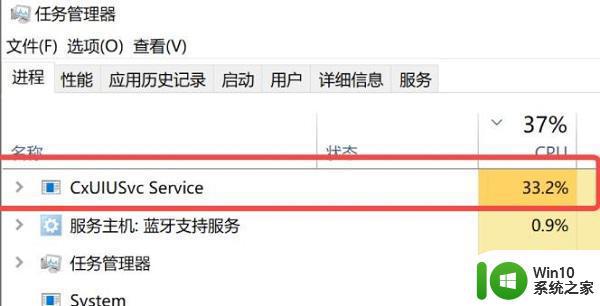
解决方法如下:
1、如果它占用太高cpu,可以右键开始菜单打开“运行”。
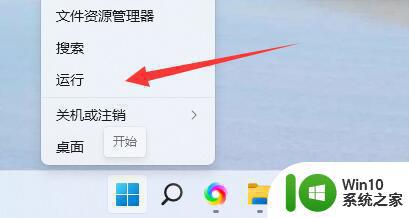
2、接着输入“msconfig”并回车。
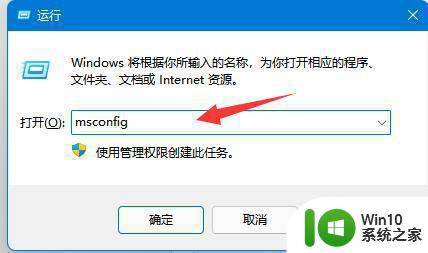
3、然后进入“服务”,勾选“隐藏所有Microsoft服务”再点击“全部禁用”
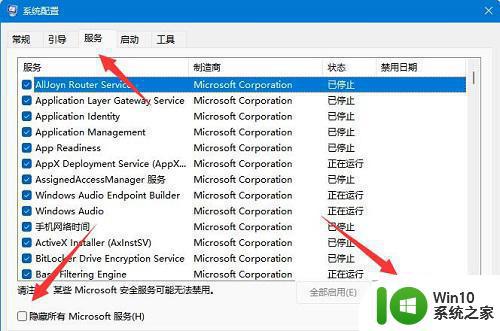
4、禁用后再打开一次运行,并输入“cmd”按下回车。
5、打开后依次输入以下命令(输入一条后按一次回车)操作完成重启电脑即可解决:
sfc /SCANNOW
Dism /Online /Cleanup-Image /ScanHealth
Dism /Online /Cleanup-Image /CheckHealth
DISM /Online /Cleanup-image /RestoreHealth
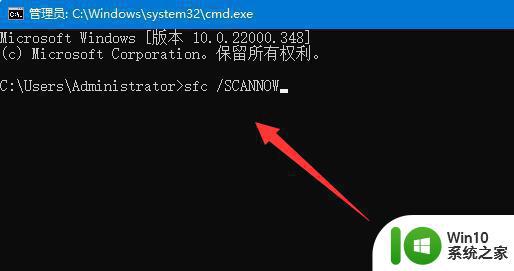
以上是电脑cxuiusvc service服务占用CPU如何关闭的全部内容,如果您遇到类似的问题,可以参考本文介绍的步骤进行修复,希望对您有所帮助。